win10电脑启动蓝屏0xc000021a如何解决
许多用户由于不熟悉win10电脑中的众多功能,往往会导致系统在启动过程中出现一些意外,例如近日就有用户在启动win10电脑的时候,出现了蓝屏现象,同时提示错误代码0xc000021a,对此win10电脑启动蓝屏0xc000021a如何解决呢?今天小编就来教大家解决方法。
推荐下载:win10系统原版纯净版
具体方法:
方法一:1、我们可以通过卸载多余的驱动来完成。在正常关闭电脑以后,选择重启电脑,在电脑重启到一半的时候。使用电脑强制重启2-3词,就可以进入电脑的恢复功能页面中。在该功能页面中找到“疑难解答”,并点击;
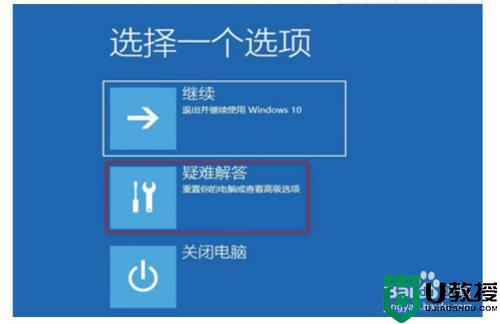
2、在进入疑难解答页面以后,依次选择“启动设置”-“重启”;
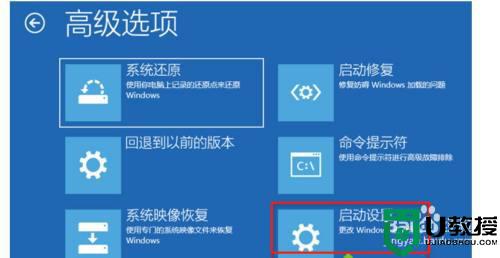
3、等到电脑系统进入到了重启页面以后,选择“启用安全模式”;
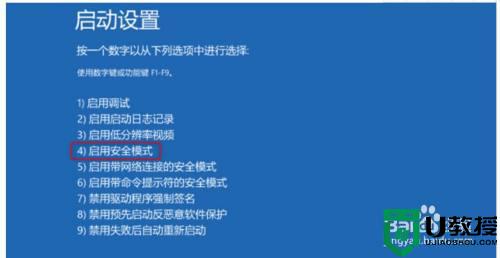
4、进入安全模式,在“开始菜单”中依次选择“设定”-“应用和功能”。根据最近的安装日期卸载可能导致引起软件,之后重启电脑就可以了。
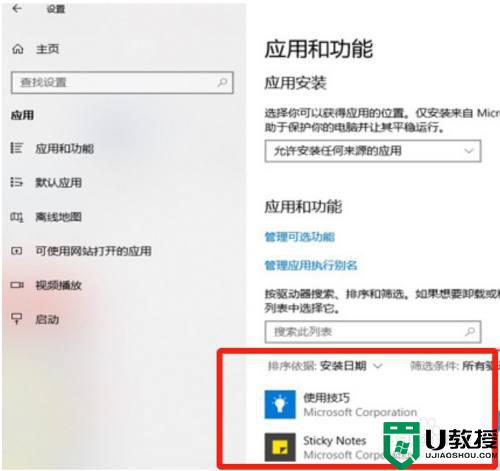
方法二:重复方法一重启电脑的步骤,依次进入“疑难解答”—“启动修复”;
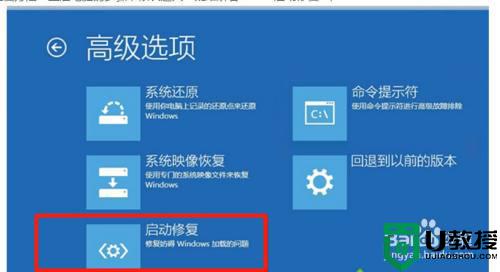
方法三:1、依旧是通过多次重复开机进入系统修复页面,然后在“高级选项”页面找到“命令提示符”,按下回车;
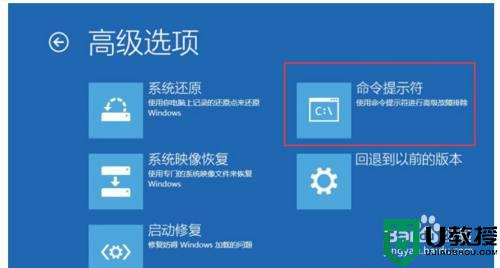
2、在命令提示符页面输入“sfc /scannow”,之后系统会自动运行。
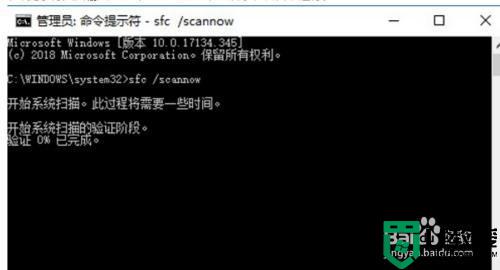
方法四:1、还是重复之前强行开机的步骤,之后在“高级选项”页面选择“命令提示符”,并按下回车选择;
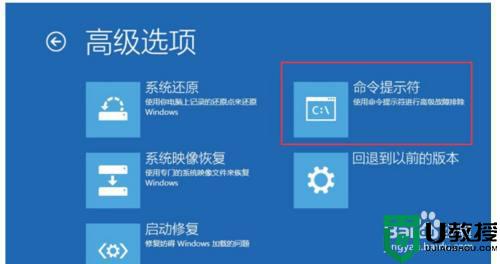
2、在新跳出的命令提示符页面输入“bootrec /fixmbr”,按下回车。之后输入“bootrec /fixboot”,按下回车。输入“bootrec /scanos”,按下回车。输入“bootrec /rebuildbcd”按下回车。之后系统就会自动修复相关损失的文件。就可以解决当前存在的蓝屏问题了。
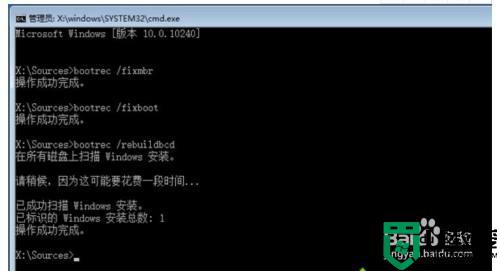
上述就是关于win10电脑启动蓝屏0xc000021a解决方法了,有出现这种现象的小伙伴不妨根据小编的方法来解决吧,希望能够对大家有所帮助。
win10电脑启动蓝屏0xc000021a如何解决相关教程
- 蓝屏自动重启怎么修复w10 win10电脑蓝屏自动重启如何解决
- win10电脑启动出现错误0xc0000001蓝屏代码如何解决
- 看门狗2win10蓝屏怎么回事 看门狗2启动蓝屏win10如何解决
- win10睡眠后蓝屏重启怎么办 win10电脑睡眠后蓝屏重启解决方案
- win10开机蓝屏0xc000021a无限重启怎么修复
- 装了win10更新蓝屏0xc000021a错误代码解决方法
- win10蓝屏0xc000021a怎么修复
- win10启动蓝屏0x0000007b怎么解决_win10蓝屏0x0000007b修复方法
- window10黑屏自动重启怎么回事 win10黑屏自动重启如何解决
- win10蓝屏哭脸怎么重启 win10蓝屏哭脸提示重启解决方法
- Win11如何替换dll文件 Win11替换dll文件的方法 系统之家
- Win10系统播放器无法正常运行怎么办 系统之家
- 李斌 蔚来手机进展顺利 一年内要换手机的用户可以等等 系统之家
- 数据显示特斯拉Cybertruck电动皮卡已预订超过160万辆 系统之家
- 小米智能生态新品预热 包括小米首款高性能桌面生产力产品 系统之家
- 微软建议索尼让第一方游戏首发加入 PS Plus 订阅库 从而与 XGP 竞争 系统之家
热门推荐
win10系统教程推荐
- 1 window10投屏步骤 windows10电脑如何投屏
- 2 Win10声音调节不了为什么 Win10无法调节声音的解决方案
- 3 怎样取消win10电脑开机密码 win10取消开机密码的方法步骤
- 4 win10关闭通知弹窗设置方法 win10怎么关闭弹窗通知
- 5 重装win10系统usb失灵怎么办 win10系统重装后usb失灵修复方法
- 6 win10免驱无线网卡无法识别怎么办 win10无法识别无线网卡免驱版处理方法
- 7 修复win10系统蓝屏提示system service exception错误方法
- 8 win10未分配磁盘合并设置方法 win10怎么把两个未分配磁盘合并
- 9 如何提高cf的fps值win10 win10 cf的fps低怎么办
- 10 win10锁屏不显示时间怎么办 win10锁屏没有显示时间处理方法

